- Artikel Rekomendasi
8 Tips dalam Membuat Tampilan Sinematik pada Video Anda dengan Mudah
Aug 21, 2024• Proven solutions
Pembuat film amatir bekerja dengan sangat keras untuk membuat tampilan sinematik ketika membuat film. Namun, banyak yang harus melakukannya dengan anggaran yang sangat kecil. Bisakah membuat film dengan tampilan sinematik tanpa menggunakan peralatan seharga ribuan dollar? Berikut adalah 8 tips yang dapat Anda lakukan untuk membuat pengeditan sinematik.
8 Tips Membuat Video dengan Tampilan Sinematik
1. Langkah Pertama adalah menyiapkan Storyboard
Sebelum mulai memikirkan membuat film dengan tampilan sinematik, Anda harus menuangkan ide-ide Anda lebih dulu pada selembar kertas. Storyboard akan membantu Anda melihat secara keseluruhan pada visi kreatif yang ada dalam pikiran Anda, sehingga Anda tetap berada di jalur cerita dan terhindar dari masalah yang mungkin terjadi ketika Anda sedang bekerja di bawah tekanan dan batasan waktu.
Bisa membantu mengomunikasikan ide-ide Anda kepada tim kerja dengan lebih jelas. Ada banyak template storyboard pada web, Anda dapat memulai dengan menggunakan salah satunya.
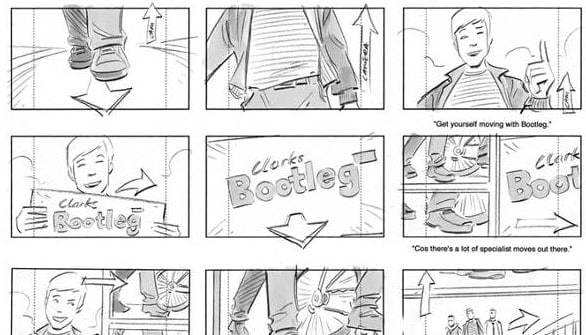
2. Pemilihan Warna
Salah satu cara terbaik agar mendapatkan tampilan sinematik adalah dengan memperhatikan masalah penggunaan warna dengan bantuan pengetahuan tentang penilaian warna Anda. Selama proses pengeditan, Anda perlu menilai dan mengoreksi warna di setiap bagian video Anda. Pemilihan warna yang baik akan membuat film Anda tampil menarik dan menawan, membuatnya tampak berbeda dan menarik perhatian banyak orang.
Sayangnya harus diingat, jika pencahayaan yang diterapkan tidak baik, penggunaan warna seperti apa pun tidak akan membantu. Di bawah ini adalah peralatan pencahayaan terbaik.
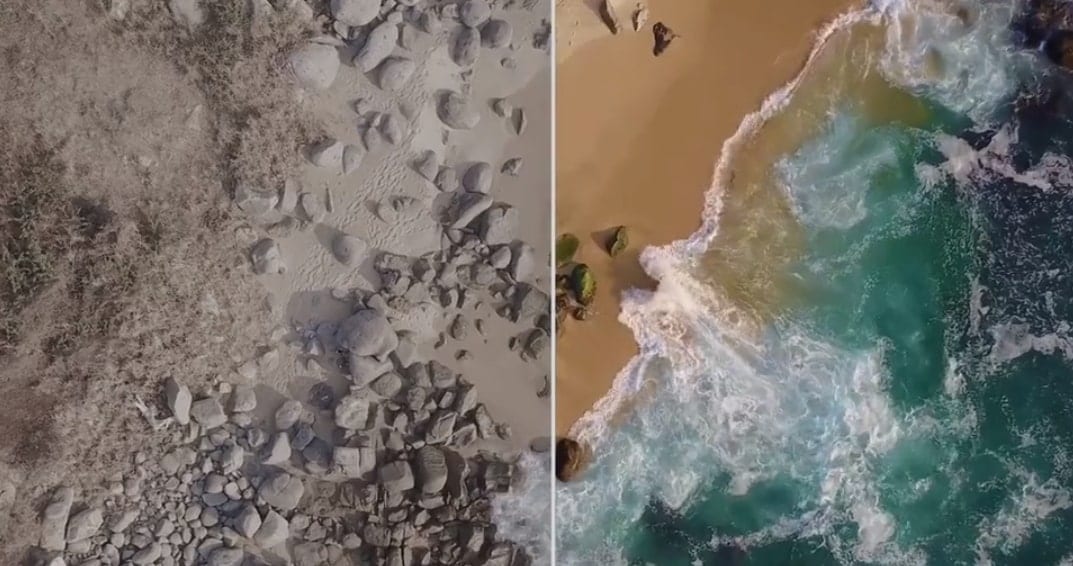
3. Menggunakan Pilihan Slow Motion
Saat merekam, periksa lebih dulu kemampuan apa saja yang dimiliki oleh kamera Anda. Bagi banyak orang, pengeditan sinematik dimulai dengan tangkapan rekaman slow motion.
Bila Anda merekam pada 60 bingkai per detik (FPS), Anda dapat membuat rekaman slow motion yang bagus ketika mengeditnya pada 24 FPS. Semuanya memerlukan latihan, namun cara ini akan memberikan hasil rekaman sinematik yang bagus, apalagi bila Anda bersedia meluangkan waktu untuk mempelajari cara membuat slow-mo tampak menarik.

4. Jangan Sampai Di-zoom!
Salah satu kesalahan terbesar yang sering dilakukan ialah menggunakan zoom kamera agar mendapatkan gambar yang lebih dekat dan lebih personal pada rekaman yang penting. Bila Anda memperhatikan film-film modern, jarang sekali yang menggunakan fungsi zoom.
Bila Anda menginginkan tampilan sinematik, gunakan teknik yang disebut dollying, yaitu dengan menggerakkan kamera mendekat pada obyek yang direkam, cara ini akan menghasilkan gambar yang lebih natural.

5. Perhatikan Pencahayaan dan Gunakanlah dengan Baik
Pencahayaan adalah segalanya! Apa pun medianya saat Anda mengambil gambar (film, fotografi, dll), jika pencahayaannya tidak baik, maka gambar yang dihasilkan pun akan tidak baik. Meskipun dalam film masih lebih bisa diterima daripada media lain, Anda tetap harus memperhatikan dan mengerti bahwa pencahayaan dapat membuat bagus tetapi juga dapat membuat rusak gambar yang Anda ambil.
Yang paling penting ialah memperhatikan hingga detail, bukan berapa yang dihabiskan untuk pencahayaan, jadi tetap perhatikan sudut pengambilan gambar dan lakukan semua yang bisa untuk membuatnya tampak profesional.
6. Merekam pada 24 Bingkai per Detik (FPS)
Sebelumnya sudah disebutkan bahwa Anda ingin membuat rekaman slow motion. Maka Anda sebaiknya merekam pada 60 FPS kemudian lakukan pengeditan sinematik pada 24 FPS. Hanya saja, jika Anda hanya ingin merekam gambar secara normal tanpa rencana untuk membuat rekaman slow motion, maka tetap gunakan 24 FPS.
Sejak awal, 24 FPS sudah menjadi ukuran standar untuk pembuatan film. Juga membantu membuat film dengan tampilan sinematik tanpa membuatnya tampak terlalu realistis.

7. Terapkan Sinematik Crop
Saat Anda mulai belajar cara mengedit, Anda pun mengetahui bahwa beberapa proses lebih mudah dilakukan daripada yang lainnya. Sinematik crop adalah salah satu yang paling mudah dilakukan untuk membuat film tampak sebaik mungkin.
Intinya, Anda hanya mengubah dari rasio aspek HD (16:9 pada kebanyakan layar komputer dan Hi-Def TV) ke ratio layar lebar, yaitu 2.39:1. Bila Anda perlu untuk memangkas (crop) sedikit di bagian tepi, maka lakukanlah - hal itu akan membuat tampilan film yang lebih jelas dan lebih sinematik.

8. Pakailah Warp Stabilizer
Selama proses pengeditan, bisa saja ditemukan beberapa rekaman dari kamera tangan Anda yang menyentak atau ada gerakan tambahan yang tidak diinginkan. Di sinilah Warp Stabilizer akan sangat membantu.
Stabilizer ini akan menghilangkan semua rekaman yang buram atau goyang, dan membuatnya menjadi rekaman yang mulus. Anda juga bisa menggunakannya untuk mengatur gerakan lain, sehingga semuanya tampak lebih natural.
Kesimpulan
Pilih peralatan dengan harga terjangkau tetapi tetap membantu pekerjaan Anda dan lihatlah perbedaan yang dibuat dengan menerapkan tips-tips di atas saat Anda membuat film. Pengeditan sinematik sangat layak dikerjakan dengan usaha lebih, dan dalam jangka panjang, bisa saja film buatan Anda menjadi jalan Anda untuk memulai karir dalam dunia perfilman.
Tutorial berikut ini akan memperlihatkan cara untuk melakukan split file MOV dalam beberapa klik.
by Liza Brown Aug 21, 2024 20:11 PM
Dengan antarmuka yang ramah, dukungan terhadap format file besar dan 427 efek transisi, aplikasi ProShow menerima peringkat yang cukup tinggi, tetapi...
by Liza Brown Aug 21, 2024 20:10 PM
Rekomendasi Cara Mudah untuk Mengubah Thumbnail Dailymotion Anda
by Liza Brown Aug 21, 2024 20:10 PM

